Windows 10: Crie uma área de trabalho ou inicie o atalho para o Windows Update
As atualizações do Windows 10 são lançadas com mais freqüência do queversões anteriores do sistema operacional e baixará e instalará automaticamente por padrão. No entanto, se você é um entusiasta ou faz parte do programa Windows Insider, provavelmente está mais inclinado a procurar atualizações manualmente.
Por exemplo, esta semana a Microsoft lançou o mais recente - Windows 10 Preview Build 10565.
Veja como facilitar a ação criando um atalho no menu Iniciar ou na área de trabalho.
Fixar o Windows Update para iniciar
Fixar o Windows Update para iniciar é simples. Vamos para Configurações> Atualização e Segurança e clique com o botão direito do mouse em Windows Update e em Pin to Start.

Depois disso, abra o menu Iniciar, role para baixo para encontrar o bloco do Windows Update, redimensioná-lo, movê-lo para um grupo ou organizá-lo da maneira que funcionar melhor para você.
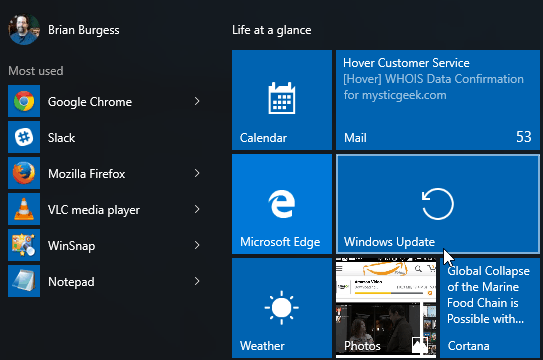
Criar atalho do Windows Update no Windows 10
Fixar o Windows Update ao Start faz apenas isso. Você não pode fixá-lo na área de trabalho depois de colocá-lo no menu Iniciar. Para fazer isso, você precisa ficar um pouco mais geek. Clique com o botão direito do mouse em uma área vazia na área de trabalho e selecione Novo> Atalho.
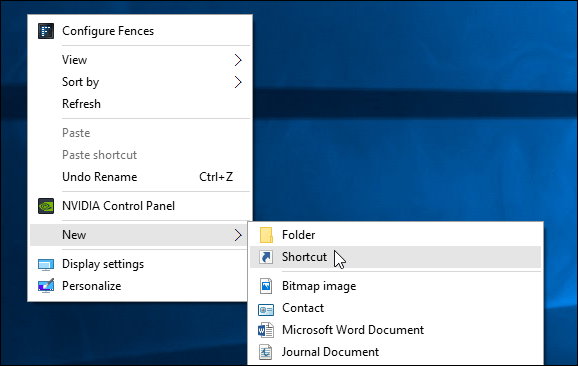
O assistente para criar atalho será exibido. Em seguida, no campo local, insira o seguinte URI (Universal Resource Identifier) e clique em Avançar:
ms-settings: windowsupdate
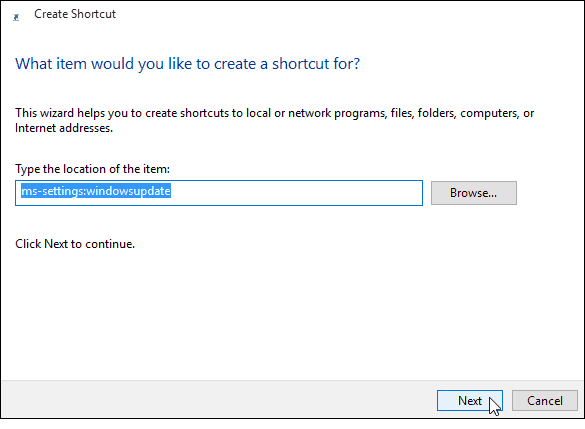
No próximo campo, dê um nome ao atalho ... ”Windows Update” pareceria apropriado e clique em Concluir.
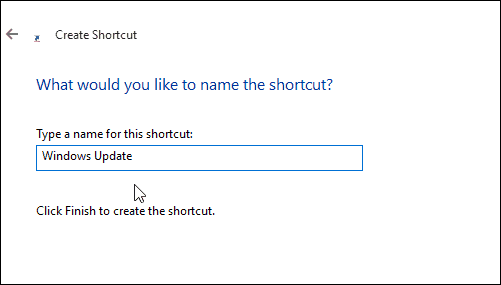
Isso criará o atalho necessário para abrir a página do Windows Update diretamente. Obviamente, o ícone do atalho ficará em branco e sem graça. Para dar uma aparência melhor, clique com o botão direito do mouse e selecione Propriedades.
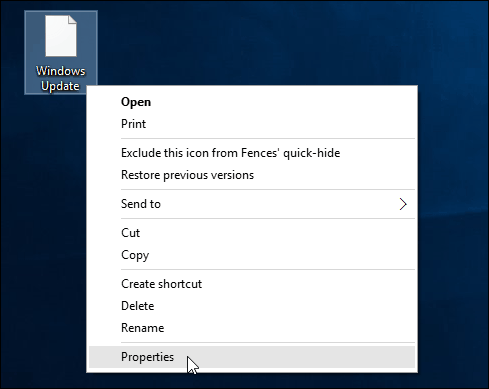
Selecione o ícone que você deseja usar. Um incluído no Windows por padrão ou um ícone que você baixou.
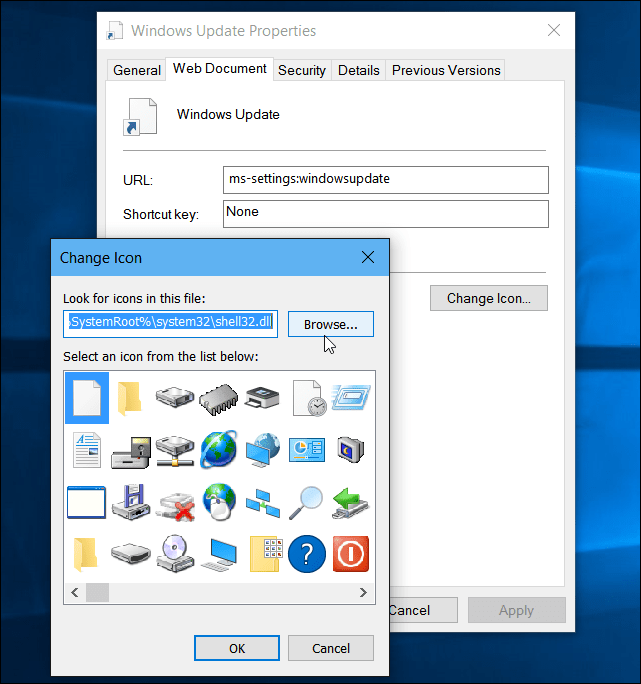
É isso aí! Agora você tem seu atalho para facilitar o acesso ao Windows Update.
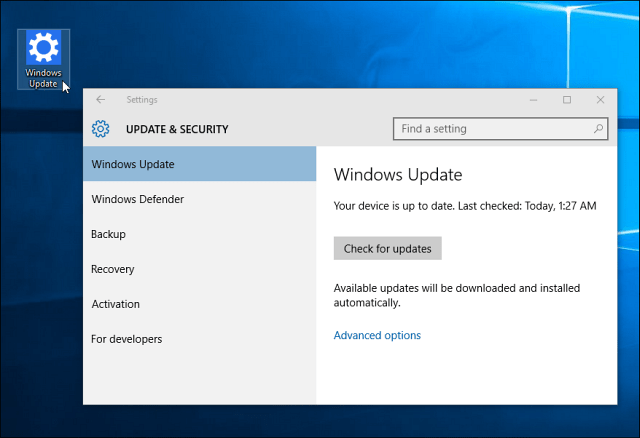
Mais sobre as atualizações do Windows
Falando em atualizações do Windows no Windows 10, vocêdeve saber que possui um recurso interno chamado Windows Update Delivery Optimization (WUDO). O WUDO é um modelo de compartilhamento P2P que permite compartilhar blocos de atualizações entre os dispositivos Windows 10 na sua rede. Mas também compartilhará com outros dispositivos aleatórios na internet.
Se você não gosta da ideia de usar sua largura de banda para ajudar PCs aleatórios a obter atualizações mais rapidamente, leia nosso artigo sobre como impedir o Windows 10 de compartilhar suas atualizações do Windows com outros dispositivos online.
Ainda não atualizou o Windows 7 para o Windows 10, mas ainda deseja acesso rápido às atualizações? Leia nosso artigo sobre como fixar o ícone do Windows Update na barra de tarefas do Windows 7.
Além disso, se você estiver executando uma versão mais antiga do Windows e tiver problemas para atualizar o SO, consulte nosso artigo: Como corrigir as atualizações do Windows não estão funcionando.









Deixe um comentário